Halo Rekan Assist.id ! Yang perlu dilakukan saat pertama kali Anda menggunakan Sistem Assist.id adalah melakukan Import data Klinik Anda kedalam Sistem Assist.id yang bisa diselesaikan dengan mudah.
Sistem Assist.id memiliki Fitur Data Entry untuk memudahkan Klinik dalam memasukkan data ke dalam sistem, seperti:
- Data Pasien / EMR
- Data Obat
- Data Bahan Habis Pakai
- Data Prosedur
- Data Catatan Dokter
Table Of Content
- Cara Import Data Pasien
- Cara Quick Import Data Pasien
- Cara Import Data Obat
- Cara Import Data BHP
- Cara Import Data Prosedur
- Cara Import Data Catatan Dokter
Mengingat Data yang Klinik miliki mungkin saja jumlahnya sangat banyak, maka dari itu dengan Fitur Data Entry bisa memudahkan proses ini menjadi lebih mudah dan cepat karena terdapat petunjuk pengisian dan template Data Entry yang mudah dimengerti.
Sebelum memulai Data Entry, pastikan dahulu Anda memilik Tipe Akses Owner dan juga mengaktifkan fitur Data Entry pada Modul Settings.
Tutorial : Cara Mengaktifkan Fitur Data Entry
Kemudian untuk mengurangi error atau kesalahan saat melaukan pengisian Data Entry, Anda bisa membaca terlebih dahulu apa saja yang perlu diperhatikan seperti kesalahan umum yang sering terjadi hingga Tips dan Trik pengisian.
Tutorial : Yang Perlu diperhatikan Saat Pengisian Data Entry
Import Data Pasien
1. Klik Modul Settings kemudian Klik Data Entry
2. Klik Icon panah kemudian Klik Import EMR
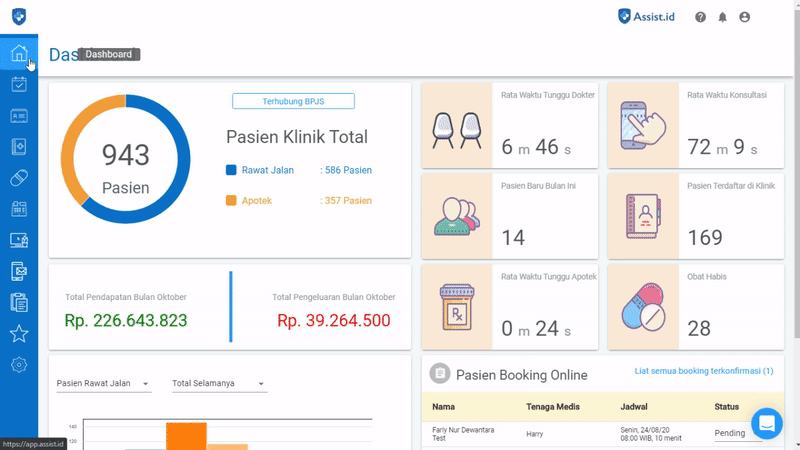
3. Kemudian Download terlebih dahulu Petunjuk Pengisian dan Template CSV
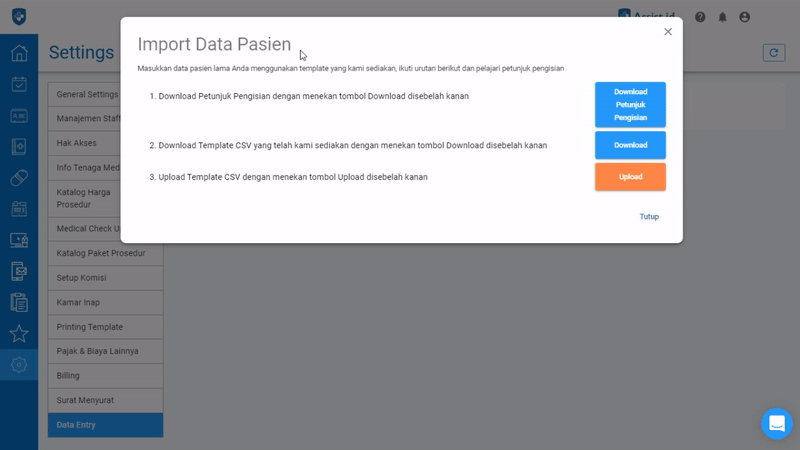
4. Isi File CSV dengan data EMR Pasien Klinik Anda sesuai panduan dan Template yang telah disediakan

5. Setelah selesai, kembali pada halaman Import EMR dan Upload file CSV yang telah diisi dengan data Pasien / EMR Klinik Anda
6. Setelah itu Anda dapat melihat keterangan bahwa data telah sesuai, jangan lupa klik Simpan
*Update Notes : Pada update sistem terbaru, Import Data Pasien (EMR) telah disederhanakan dengan menghilangkan pengisian data untuk Provinsi, Kabupaten dan Kecamatan.
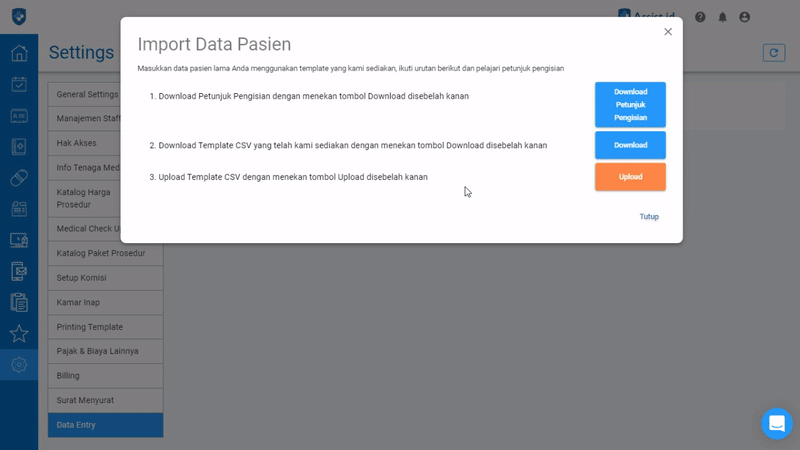
Quick Import Data Pasien
Selain menggunakan cara seperti yang pertama dengan melakukan upload file CSV data EMR pasien, Anda juga dapat menggunakan fitur Quick Import EMR. Fitur ini mempermudah dalam mengisi EMR dengan tampilan Formulir pengisian yang mudah digunakan. Dengan metode ini Anda melakukan pengisian EMR pasien satu persatu secara langsung dalam Sistem.
1. Klik Modul Settings kemudian Klik Data Entry
2. Klik Icon panah kemudian Klik Quick Import EMR
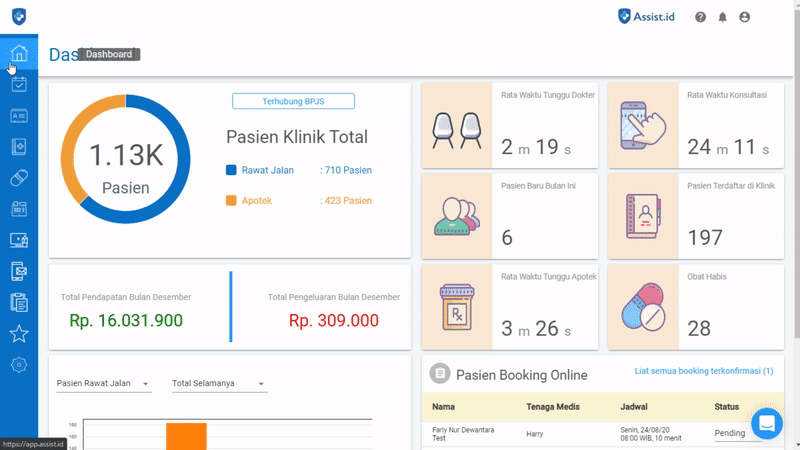
3. Ketik Nama Pasien kemudian Klik New
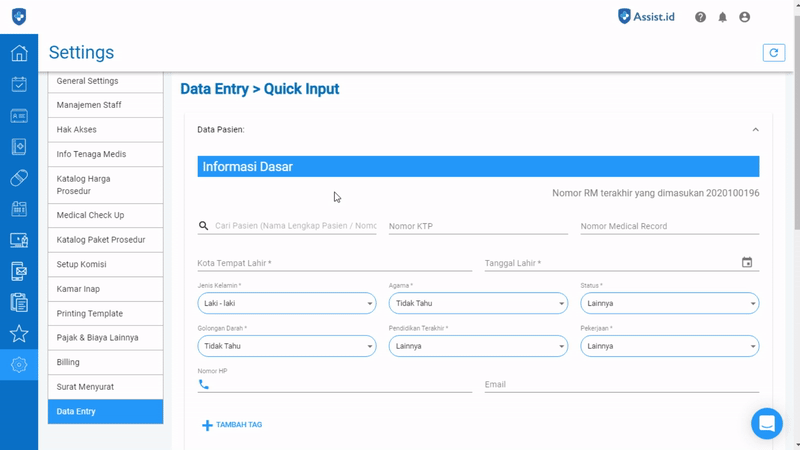
4. Lalu isi Formulir sesuai dengan data pasien dan perhatikan tanda bintang (*) yang artinya kolom tersebut wajib diisi
5. Setelah selesai klik Simpan
Anda dapat melakukan Input EMR untuk pasien selanjutnya menggunakan cara yang sama seperti diatas.
Import Data Obat
1. Klik Modul Settings kemudian Klik Data Entry
2. Klik Icon panah kemudian Klik Import Obat
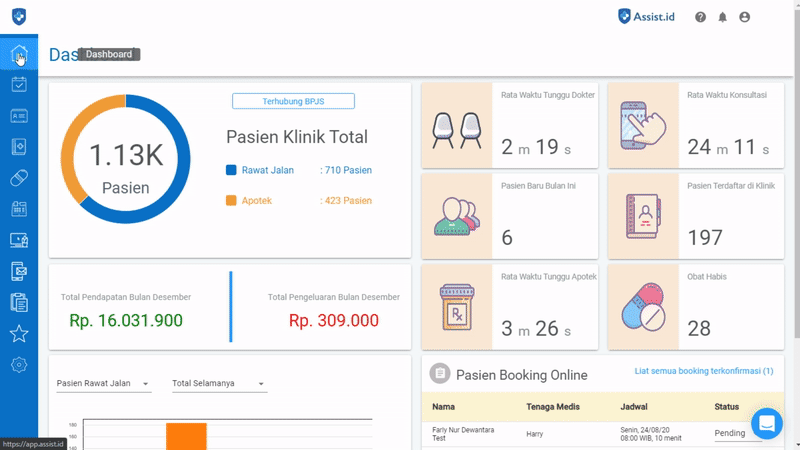
3. Kemudian Download terlebih dahulu Petunjuk Pengisian dan Template CSV
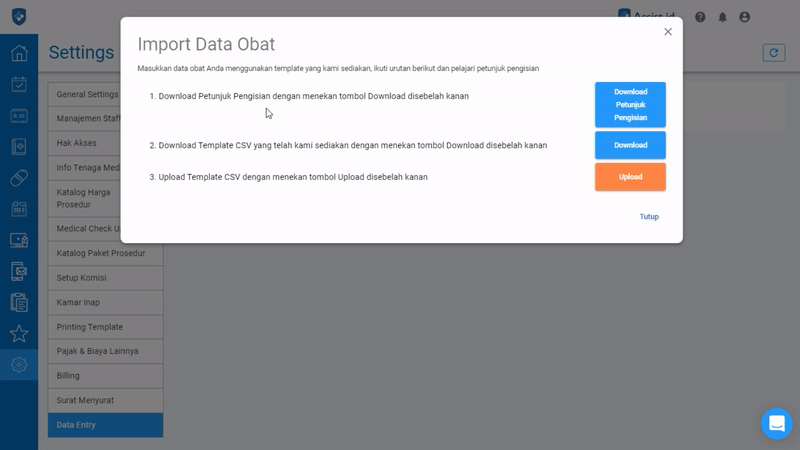
4. Isi File CSV dengan data Obat Klinik Anda sesuai panduan dan Template yang telah disediakan

5. Setelah selesai, kembali pada halaman Import Obat dan Upload file CSV yang telah diisi dengan data Obat Klinik Anda
6. Setelah itu Anda dapat melihat keterangan bahwa data telah sesuai, jangan lupa klik Simpan
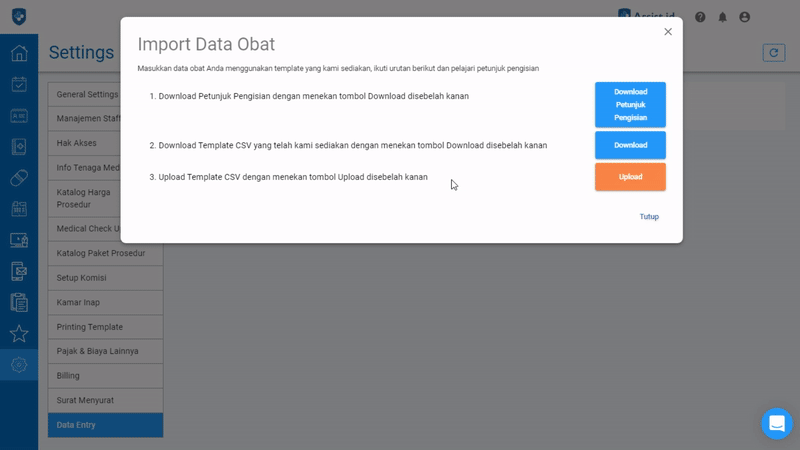
Import Data Prosedur
1. Klik Modul Settings kemudian Klik Data Entry
2. Klik Icon panah kemudian Klik Import Prosedur
3. Kemudian Download terlebih dahulu Petunjuk Pengisian dan Template CSV
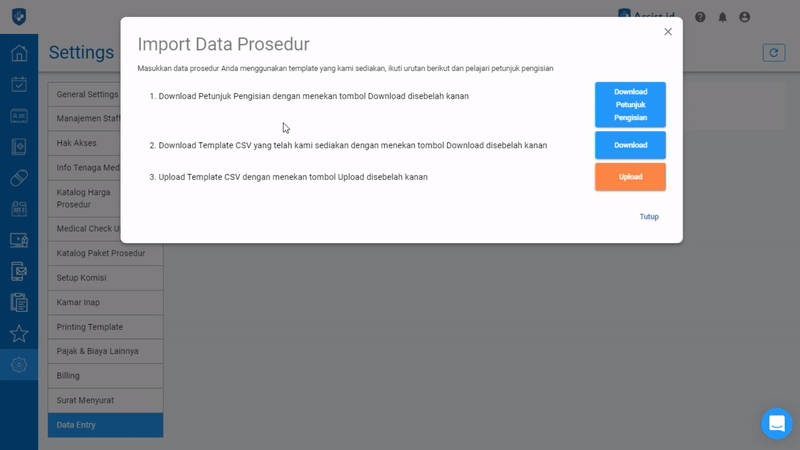
4. Isi File CSV dengan data Prosedur yang tersedia di Klinik Anda sesuai panduan dan Template yang telah disediakan
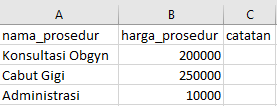
5. Setelah selesai, kembali pada halaman Import Prosedur dan Upload file CSV yang telah diisi
6. Setelah itu Anda dapat melihat keterangan bahwa data telah sesuai, jangan lupa klik Simpan
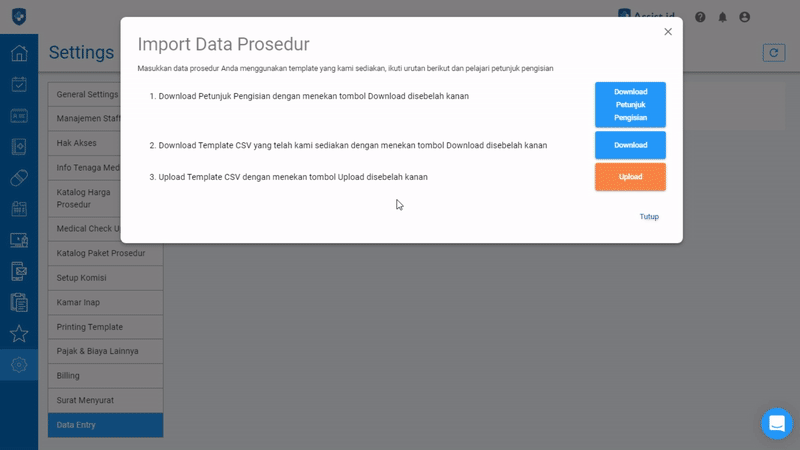
Import Data Catatan Dokter
1. Klik Modul Settings kemudian Klik Data Entry
2. Klik Icon panah kemudian Klik Import Prosedur
3. Kemudian Download terlebih dahulu Petunjuk Pengisian dan Template CSV
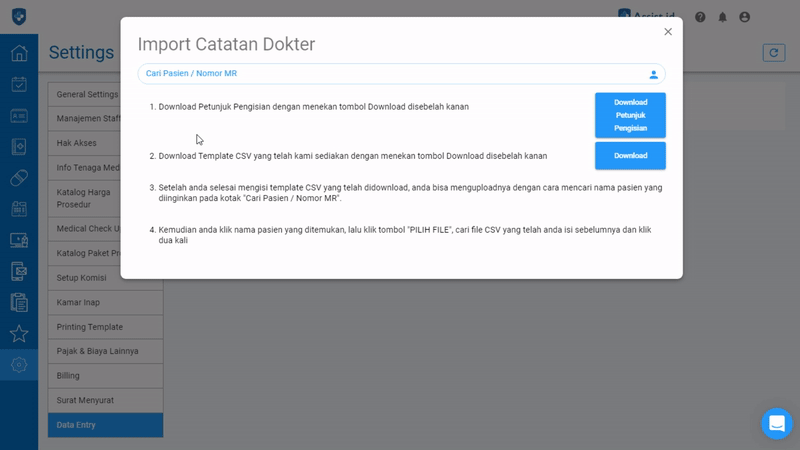
4. Isi File CSV dengan data Prosedur yang tersedia di Klinik Anda sesuai panduan dan Template yang telah disediakan
5. Setelah selesai, kembali pada halaman Import Prosedur lalu ketik dan pilih Nama Pasien pada kolom pencarian pasien
6. Klik Pilih File, lalu pilih file CSV yang sebelumnya telah Anda isi dan Upload
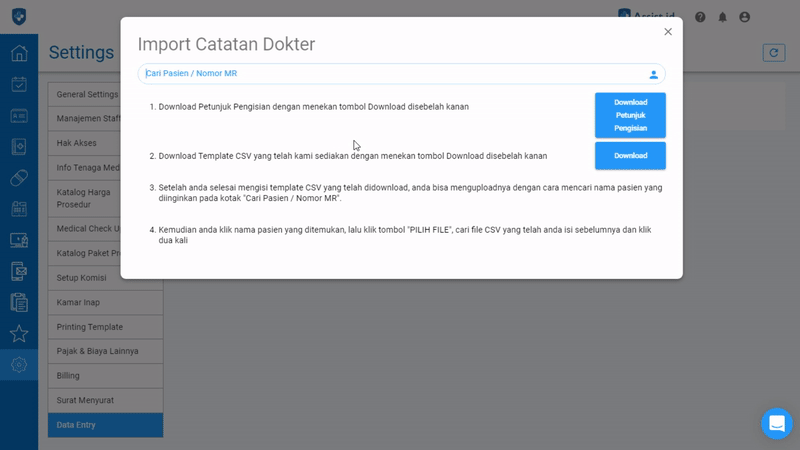
Import Data BHP
1. Klik Modul Settings kemudian Klik Data Entry
2. Klik Icon panah kemudian Klik Import BHP
3. Kemudian Download terlebih dahulu Petunjuk Pengisian dan Template CSV
4. Isi File CSV dengan data BHP Klinik Anda sesuai panduan dan Template yang telah disediakan

5. Setelah selesai, kembali pada halaman Import BHP dan Upload file CSV yang telah diisi dengan data BHP Klinik Anda
6. Setelah itu Anda dapat melihat keterangan bahwa data telah sesuai, jangan lupa klik Simpan
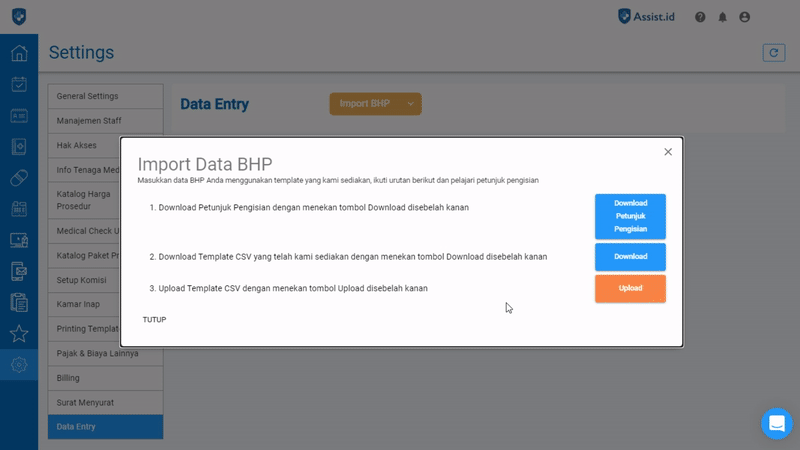
Sekian cara Data Entry di Modul Settings dengan mudah dan cepat dalam Sistem Assist.id. Semoga bisa diimplementasikan dengan baik.
Informasi lebih lanjut silahkan menghubungi [Whats's App : 0821-1222-2500]
Atau kunjungi laman kami di Assist.id
Cari tutorial Assist.id di Kotak di bawah ini
Jika Anda memiliki pertanyaan mengenai produk atau cara penggunaannya silahkan hubungi kami melalui live chat di dalam sistem di sebelah kanan bawah. Selamat Mencoba! (▔▽▔)/



